在win10系统中,“重置这台电脑”功能相当于重新安装系统,可以将系统恢复到原来的状态,解决电脑使用过程中出现的系统异常或操作卡顿等问题。那么,如果这个几乎重装系统的功能出现问题,就可能会导致系统无法正常启动。别着急,下面我就来给大家介绍一下Win10中“重置此电脑”出现问题的解决方法。
一、尝试在WinRE模式里进行重置
1、进入Win RE模式有两种方式:
通过“设置”-“更新和安全”-“恢复”-“高级启动”下的“立即重新启动”按钮进入WinRE模式。
当您打开计算机时看到品牌徽标时,请按住电源按钮强制关闭计算机,然后再次打开。重复3次即可进入WinRE模式。
2.进入Win RE模式后,选择“疑难解答”-“重置此电脑”。还有两个选项:“保留我的文件”和“删除所有内容”。您可以根据自己的情况进行选择。
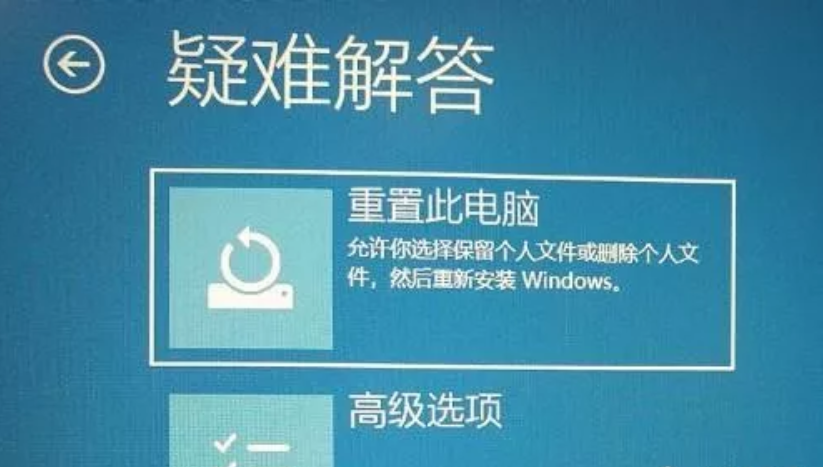
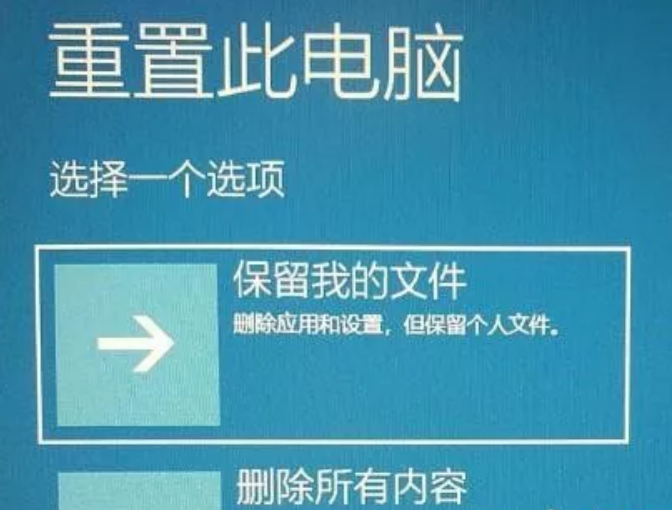
二、执行dism命令进行修复
1. 右键单击“开始”菜单,选择“命令提示符(管理员)”,然后在管理员命令提示符下键入命令:sfc /SCANNOW。该命令可以检查您的计算机的系统组件是否完整。

2. 如果检测到问题但无法修复,请使用以下命令:
Dism /Online /Cleanup-Image /ScanHealth
该命令将扫描所有系统文件并将其与官方系统文件进行比较,以扫描计算机是否存在不一致之处。
Dism /Online /Cleanup-Image /CheckHealth
当执行上一条命令后发现系统文件损坏时,必须使用该命令。
Dism /Online /Cleanup-image /RestoreHealth
该命令是将那些不同的系统文件恢复为正式的系统源文件。
完成后,重新启动计算机,输入命令:sfc /SCANNOW,检查系统文件是否已修复。
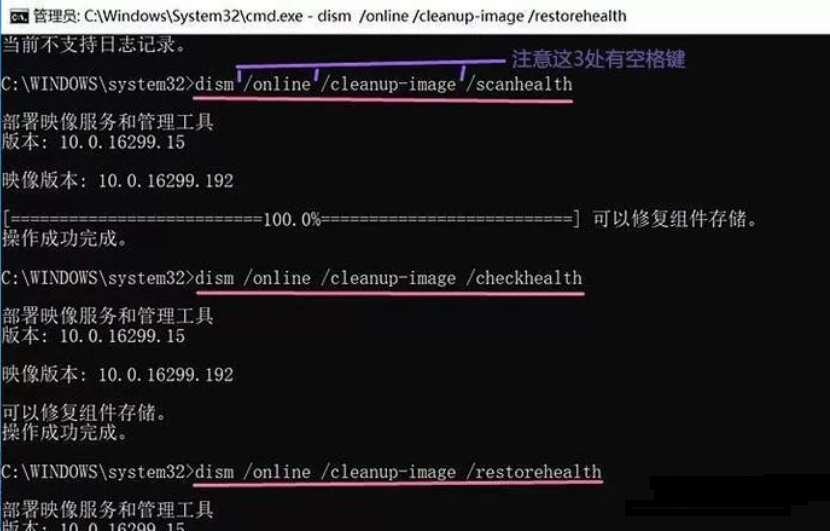
三、重装系统
如果在WinRE模式下重置并执行dism命令修复仍然无法解决问题,那么只能备份数据并重装系统了!我们可以使用安装大师一键在线安装win10系统。重装win10系统只需几个步骤。
以上就是小编带来的解决Win10中“重置这台电脑”问题的教程。如果重置win10系统时出现问题,可以先通过RE模式重置,然后使用dism命令修复。实在不行重装系统了。